本帖最后由 Ailike 于 2017-3-7 12:34 编辑
昨天终于收到了包裹,,,好开心啊,于是马上做了评测,废话不多少先来几张开箱图,
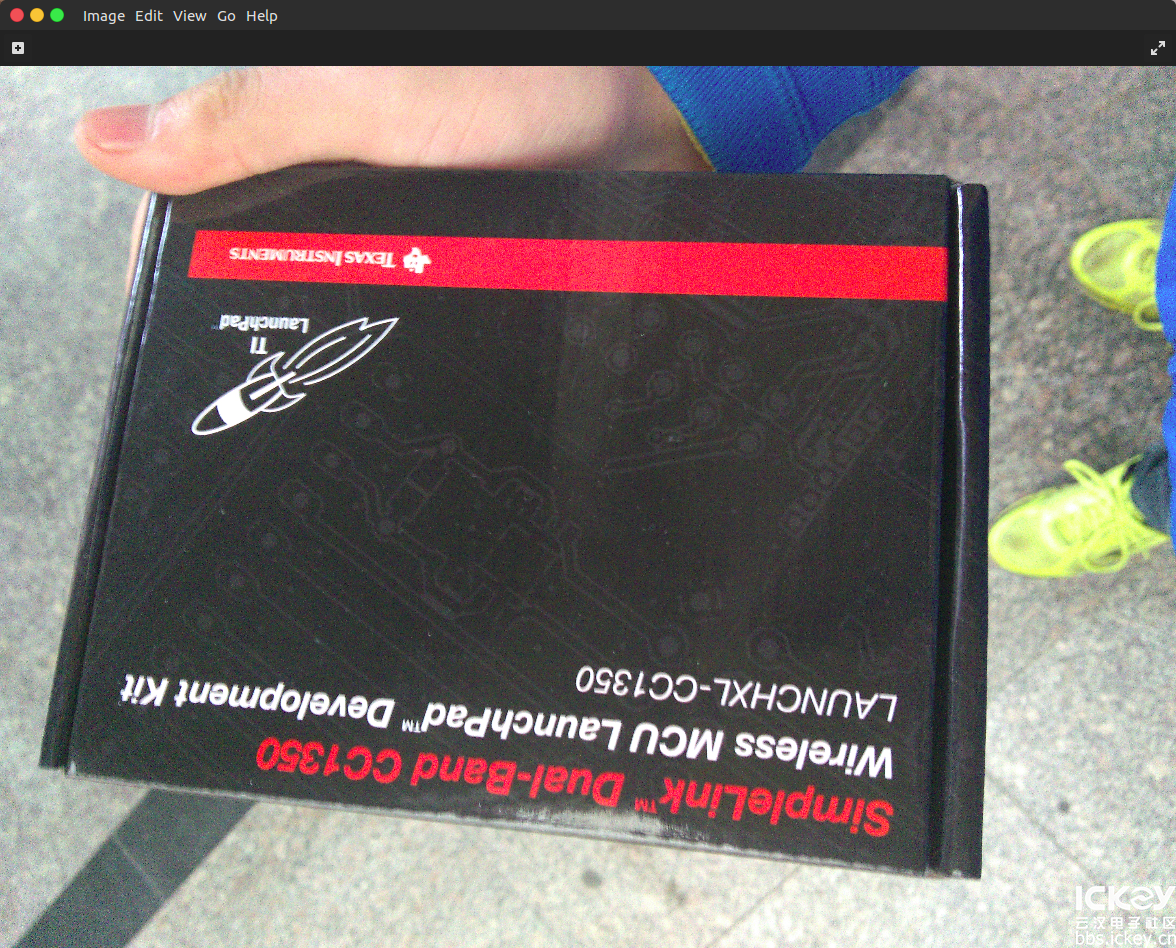
这是外包装,下面就是这块板卡的庐山真面目啦
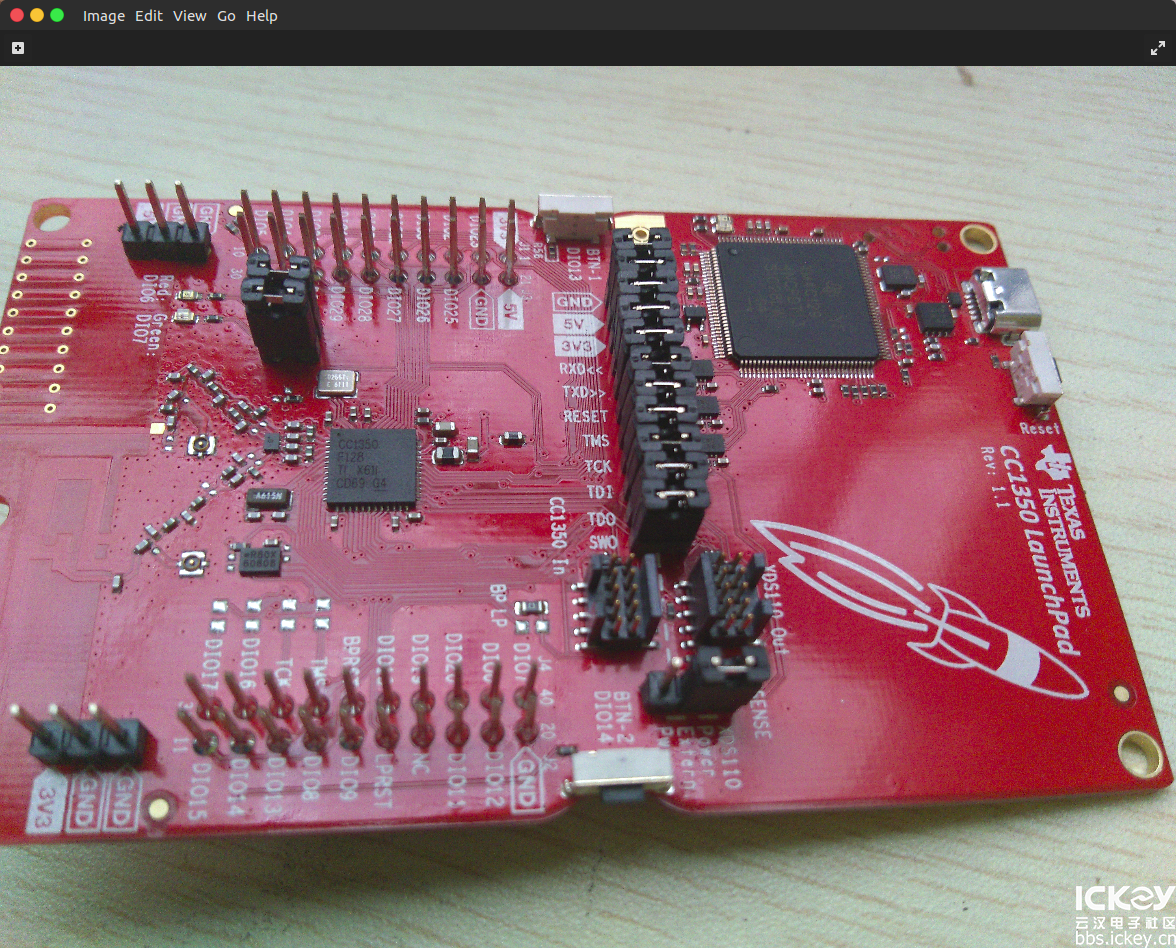
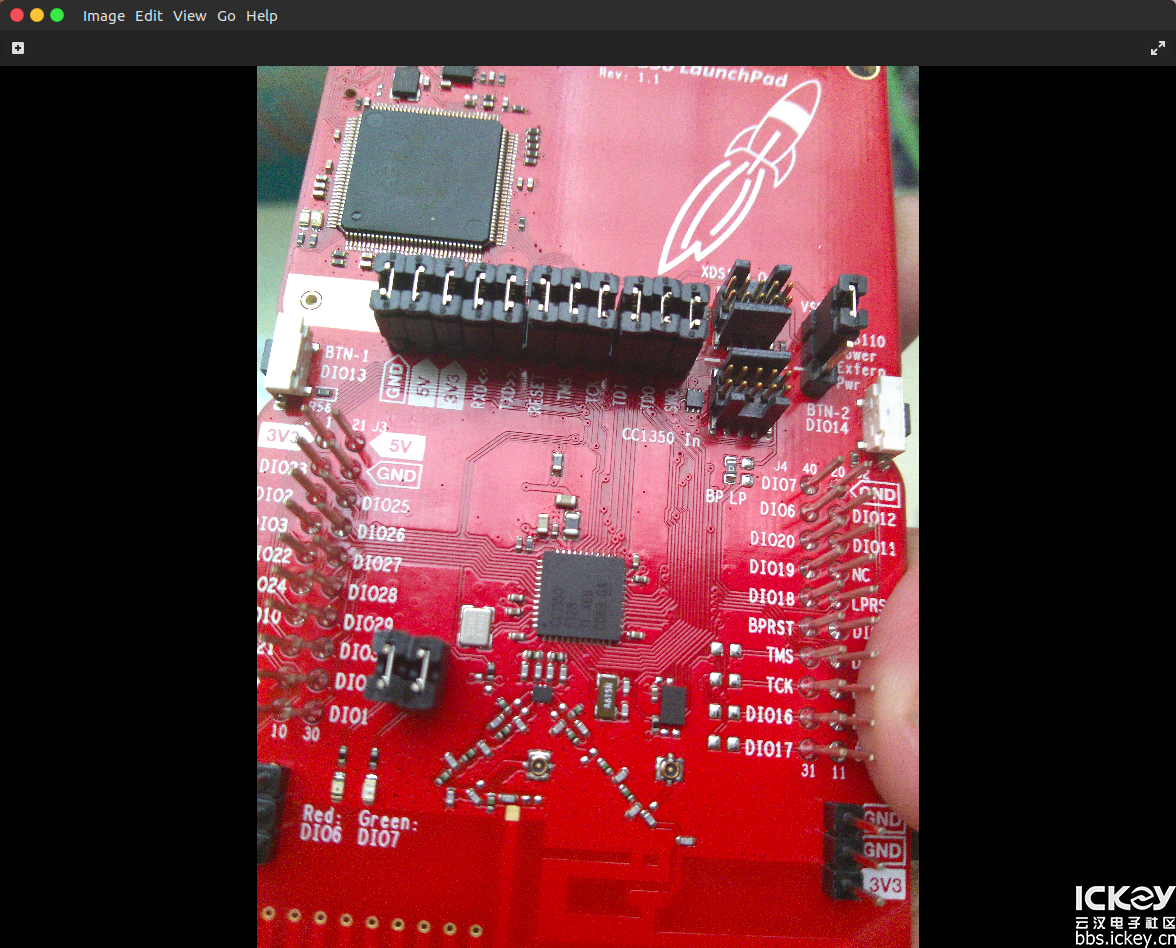
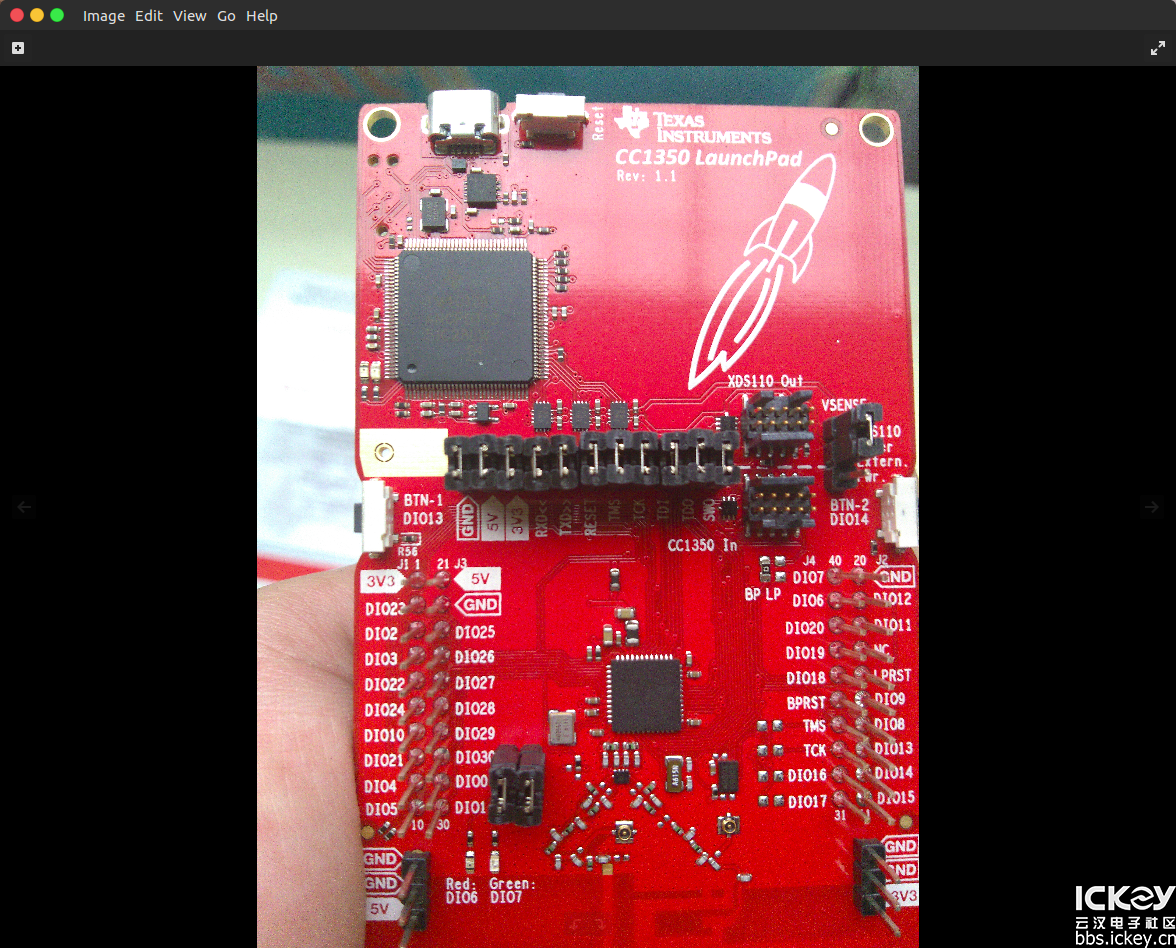


玉照哈哈,
开箱就不多嘴了,大家看图就行啦,接下来介绍一下这块板卡上的资源吧,看图

可以看到这是个dual-band的就是双频带的意思,有两条PCB天线和两部分匹配电路。
还有一个比较明显的地方就是有两个芯片,大的那个是个XDS110 Debugger(相当于JLINK的功能),另外一个小东西就是CC1350啦,板卡上的的主角
中间一排排针就是链接XDS110与CC1350的跳线帽啦,其他功能请看图啦
好了,基本资源也介绍完了,让我们来尝试一下吧,用USB链接到电脑
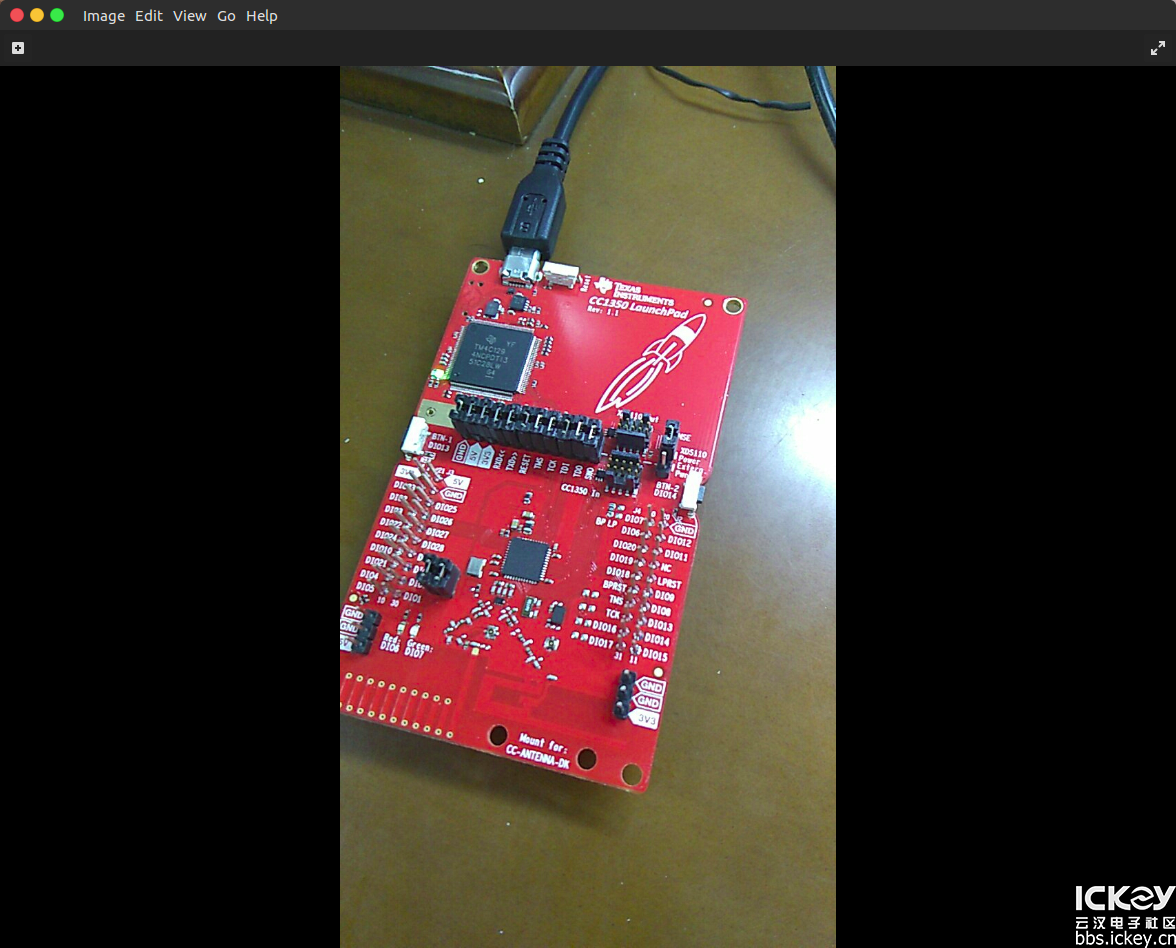
然后进入这个板卡的网站
https://dev.ti.com(请使用chrome浏览器或者firefox或者saifri)
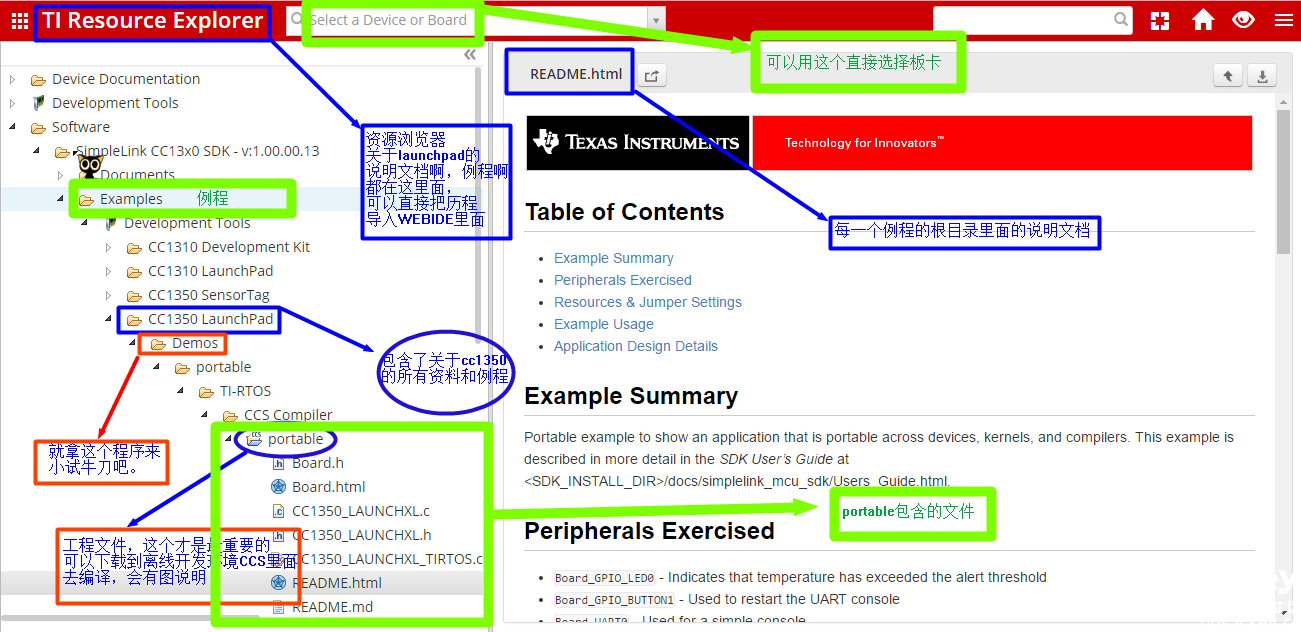
选择板卡为CC1350launchpad,就可以浏览资源拉,
这里要说明一下的第一次使用launchpad要先更新固件
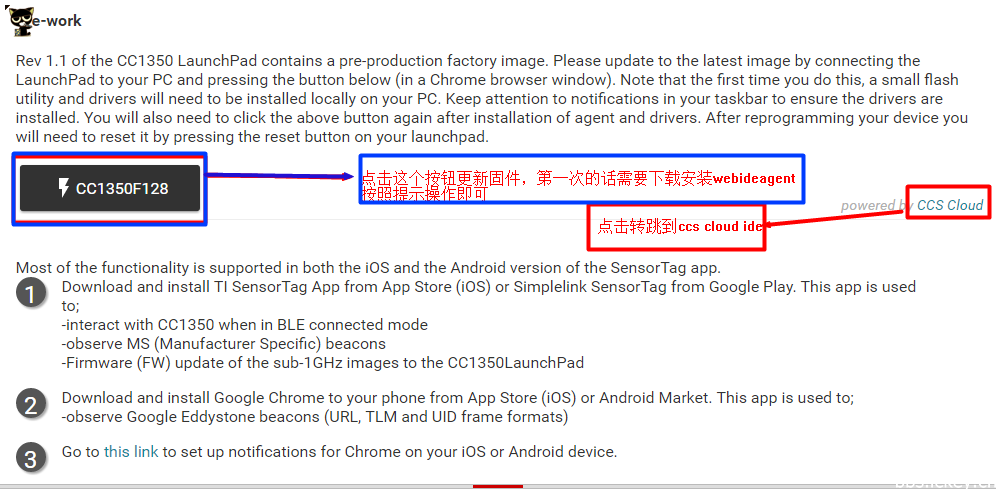
点击CC1350F28按钮,会被要求安装一个chrome插件和一个agent程序
按照指示安装即可,,经测试win10下完美运行,ubuntu16.04下有bug
安装情况如下
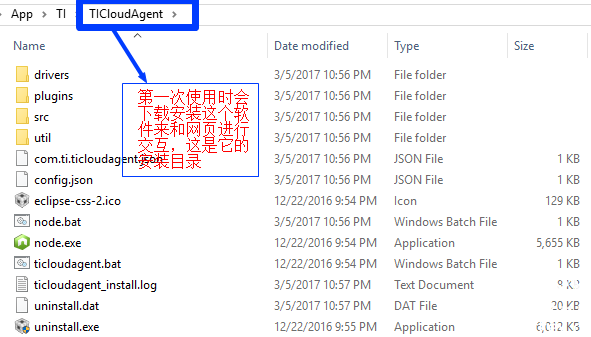
成功之后会出现下面这个窗口
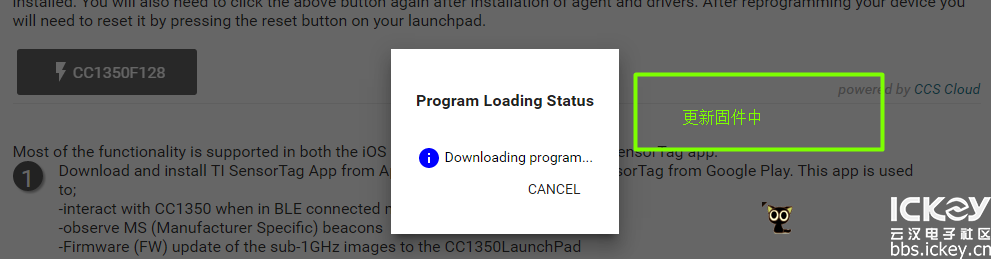
接下来,进入 CCS cloud(这是一个TI开发的云端的开发环境,需要注册ti账户)
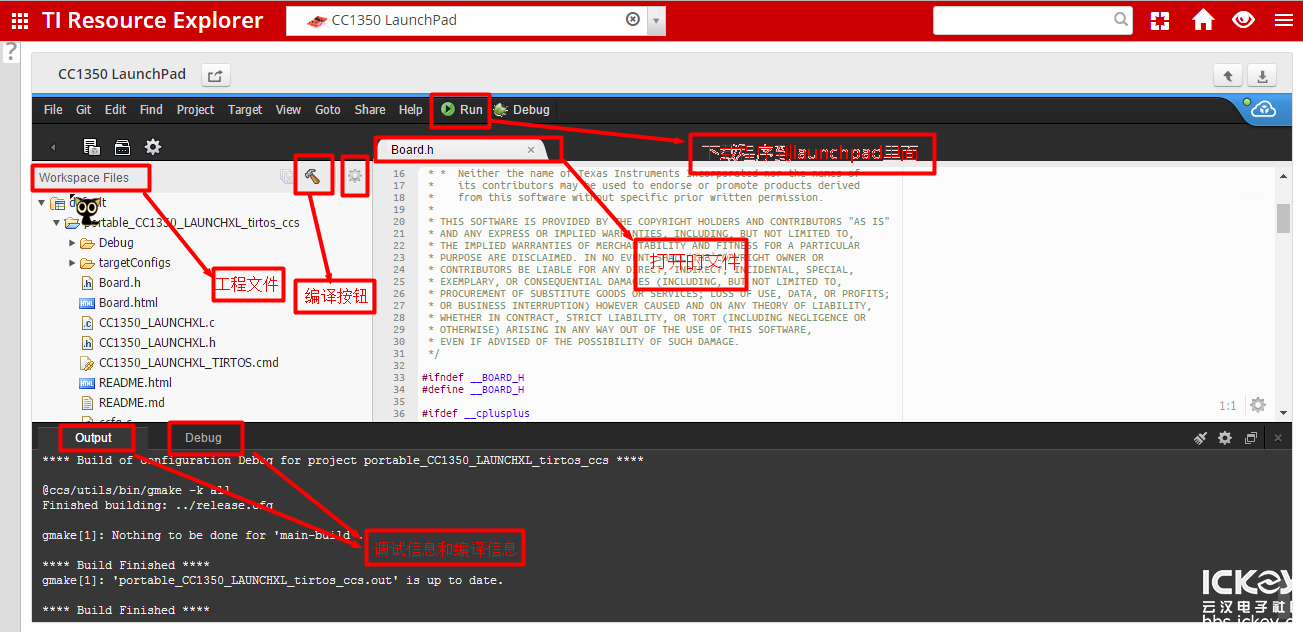
要注意的一点是从dev.ti.com导入工程的时候,一定要选中工程文件夹
选择上级目录是不行滴,好了详细介绍请看上图,
我选择了一个名叫portable的例程,这个例程模拟了一个命令行
编译并且刷写成功,配置一下串口
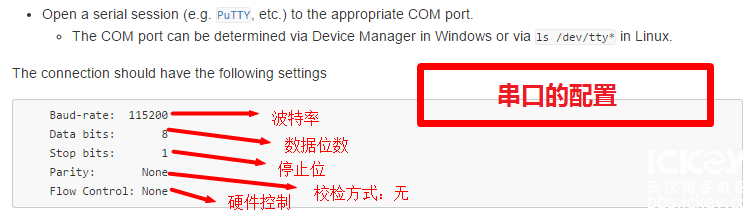
查看一下串口号
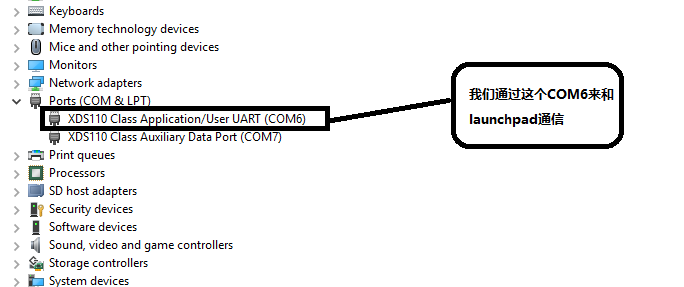
打开串口


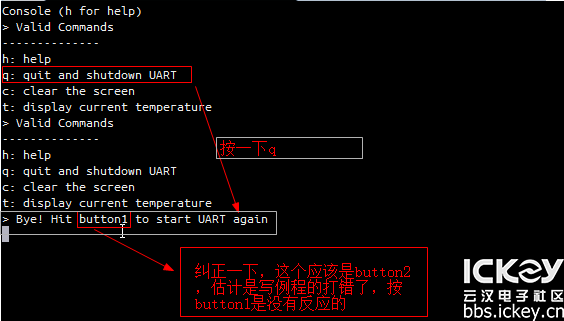
可以看到成功运行,本帖就先到这里来了
下一个帖子是TI开发的手机APP和launchpad联合的测评,,
本来想移植一下micropython来着,结果发现这是一个
cotex-m3的内核,于是果断放弃,bye
本帖最后由 Ailike 于 2017-3-7 12:34 编辑
昨天终于收到了包裹,,,好开心啊,于是马上做了评测,废话不多少先来几张开箱图,
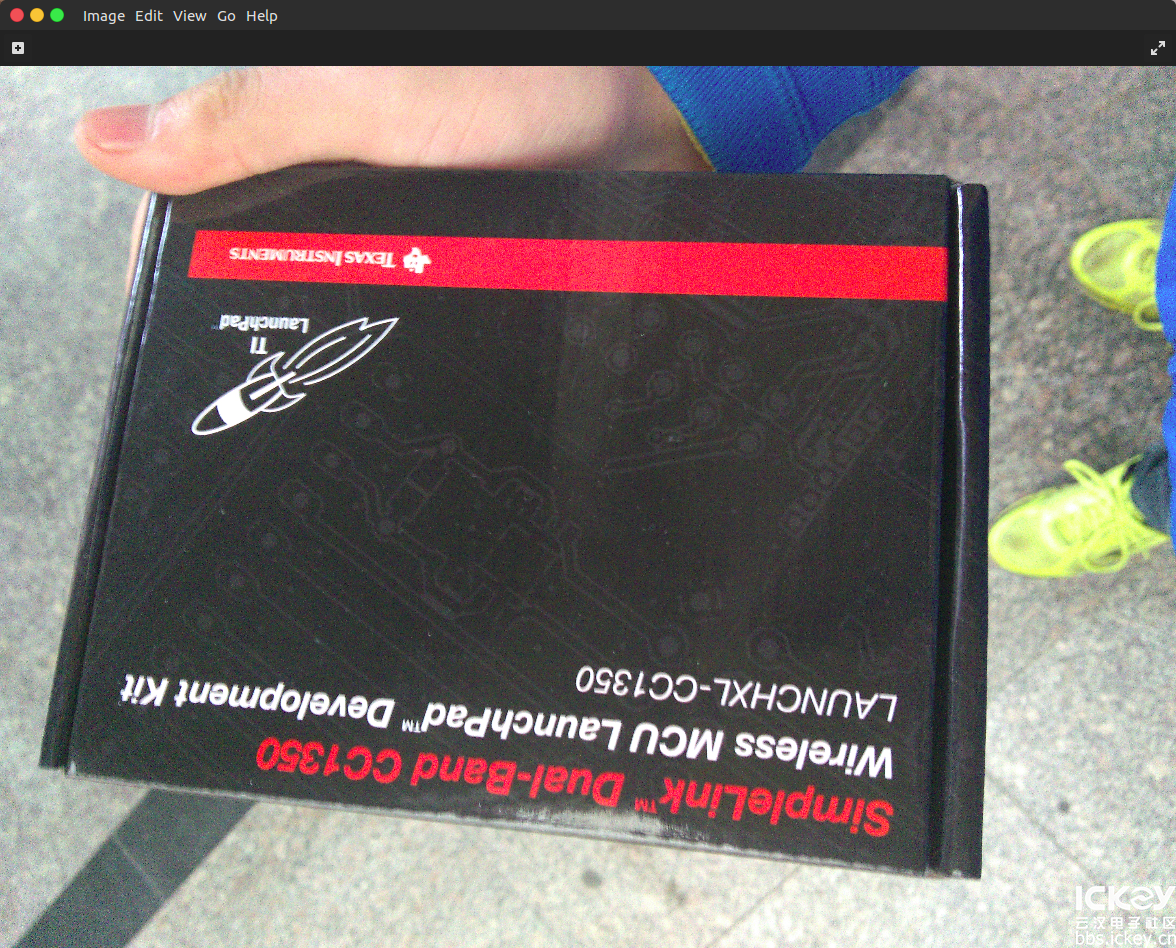
这是外包装,下面就是这块板卡的庐山真面目啦
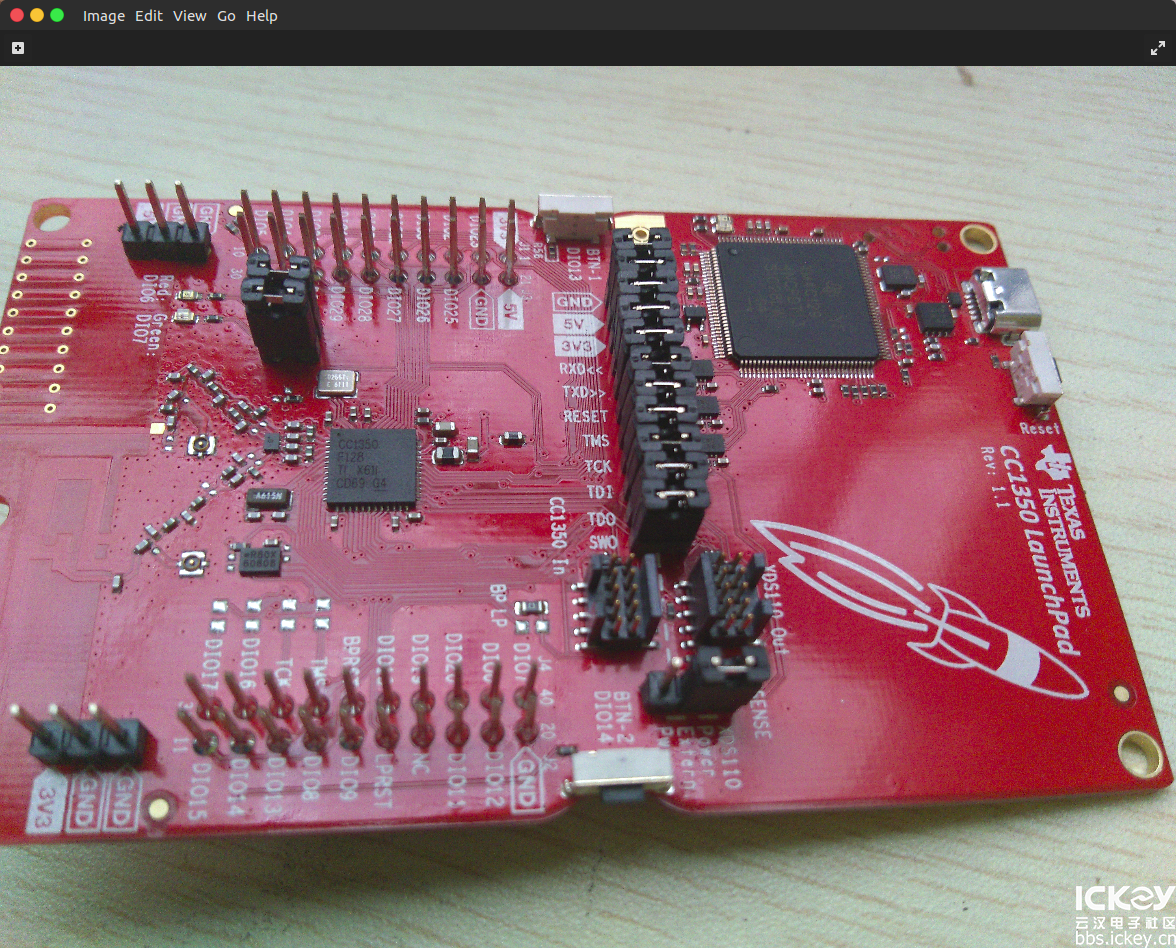
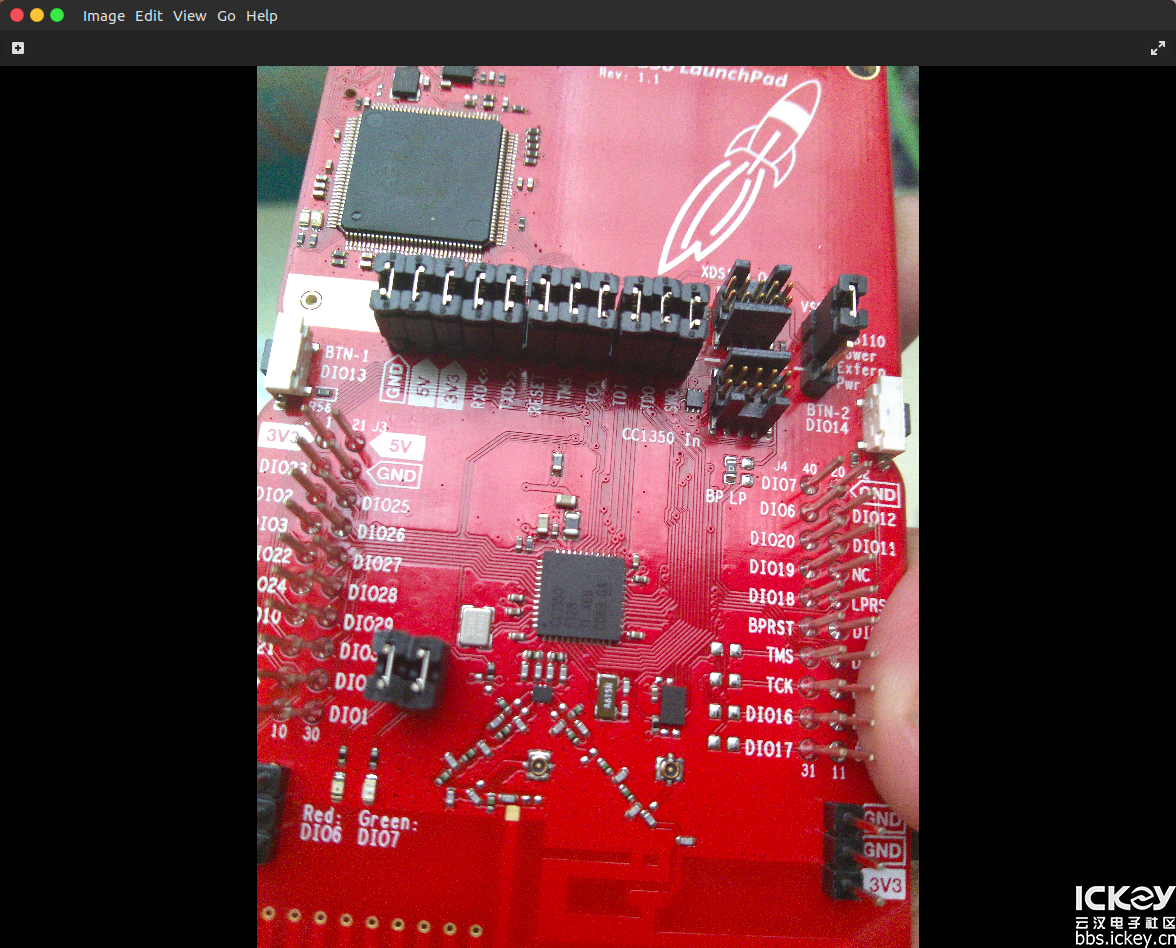
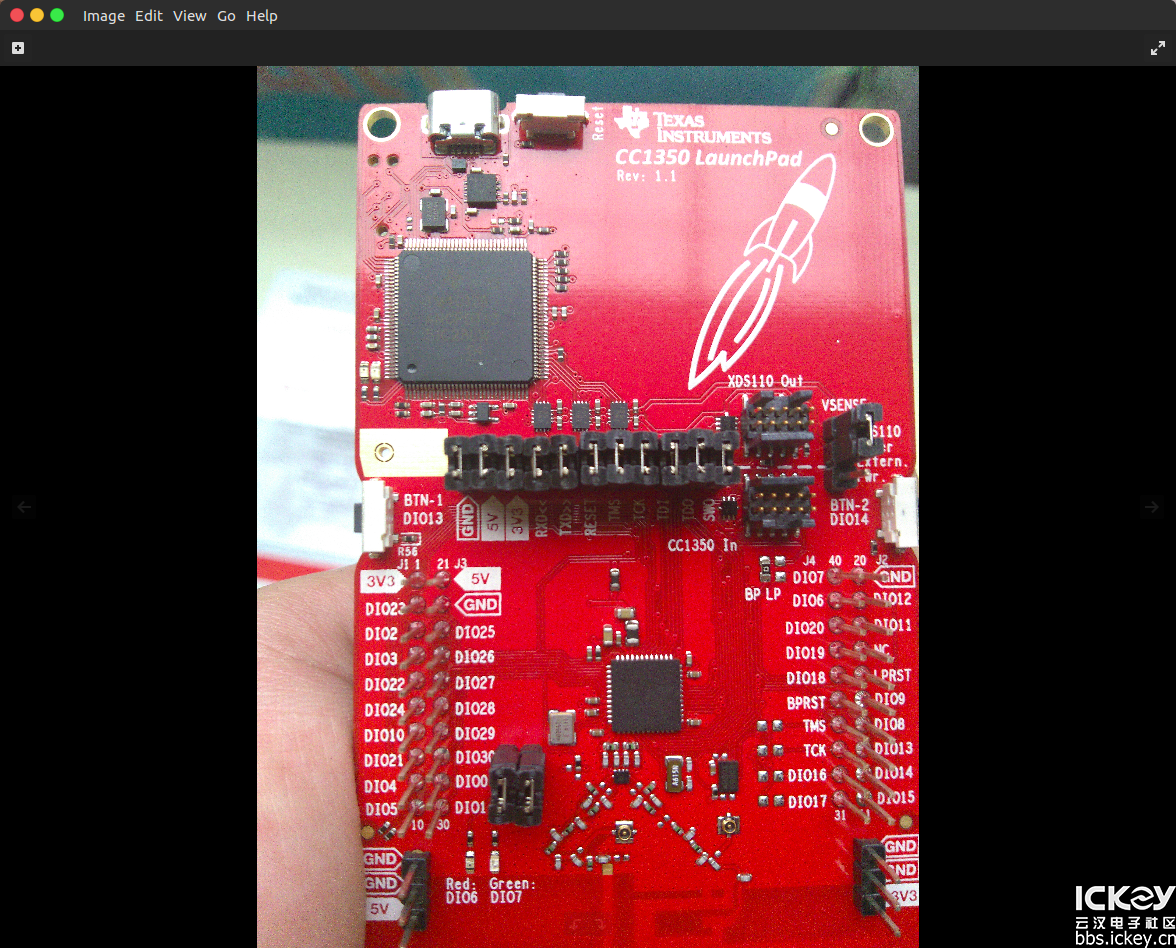


玉照哈哈,
开箱就不多嘴了,大家看图就行啦,接下来介绍一下这块板卡上的资源吧,看图

可以看到这是个dual-band的就是双频带的意思,有两条PCB天线和两部分匹配电路。
还有一个比较明显的地方就是有两个芯片,大的那个是个XDS110 Debugger(相当于JLINK的功能),另外一个小东西就是CC1350啦,板卡上的的主角
中间一排排针就是链接XDS110与CC1350的跳线帽啦,其他功能请看图啦
好了,基本资源也介绍完了,让我们来尝试一下吧,用USB链接到电脑
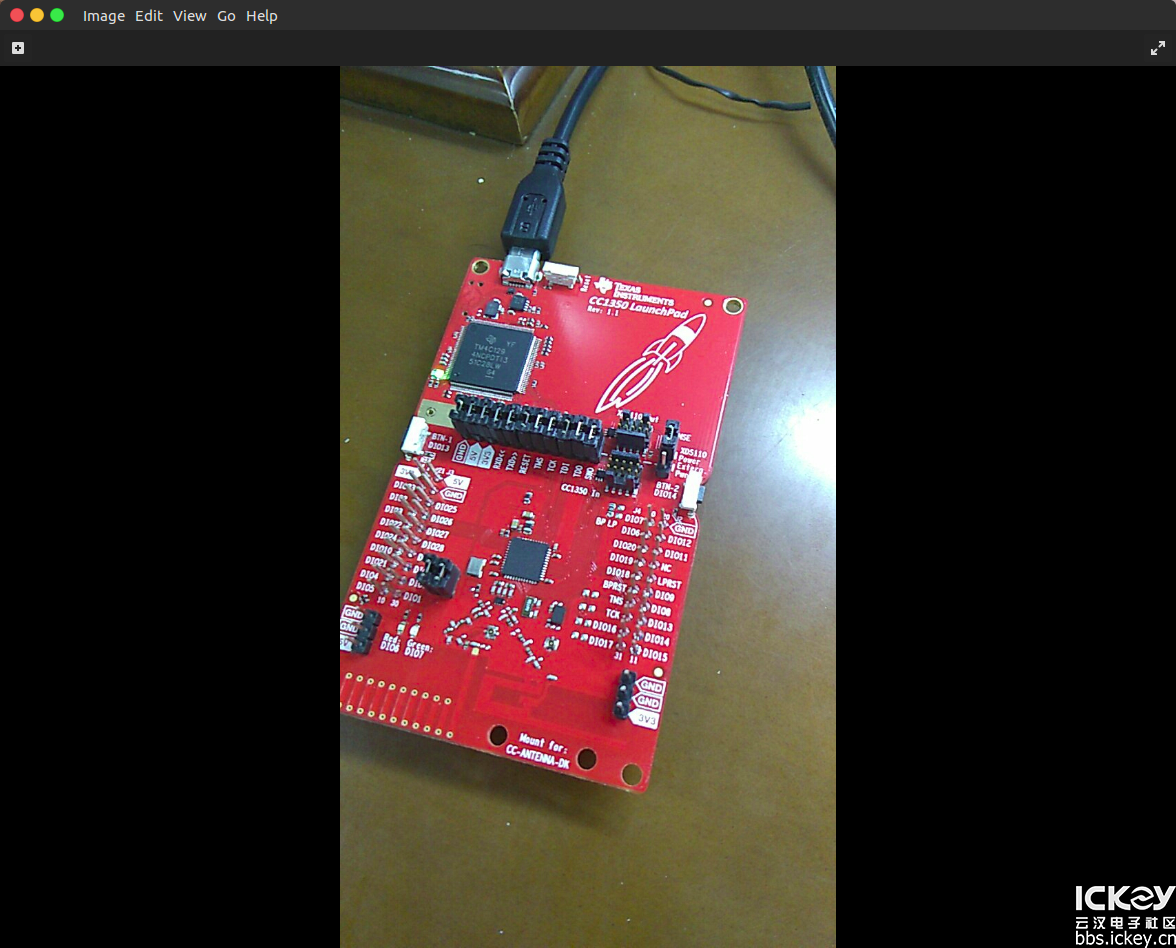
然后进入这个板卡的网站
https://dev.ti.com(请使用chrome浏览器或者firefox或者saifri)
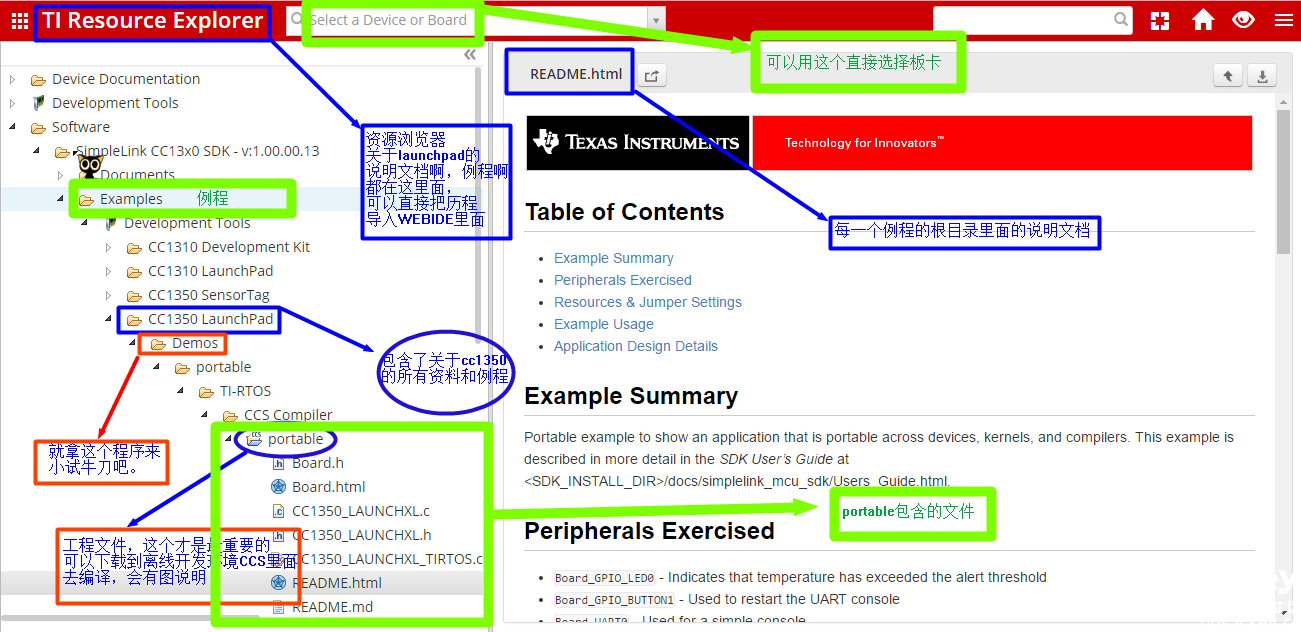
选择板卡为CC1350launchpad,就可以浏览资源拉,
这里要说明一下的第一次使用launchpad要先更新固件
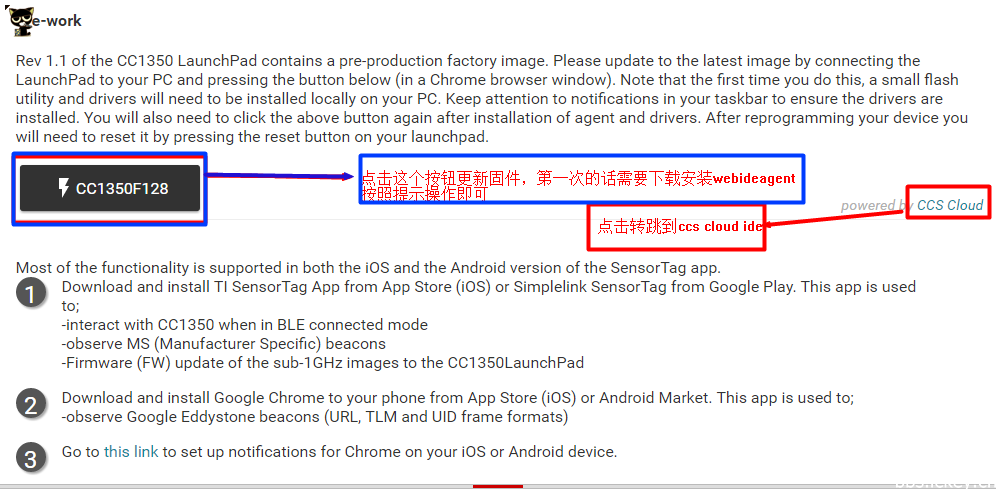
点击CC1350F28按钮,会被要求安装一个chrome插件和一个agent程序
按照指示安装即可,,经测试win10下完美运行,ubuntu16.04下有bug
安装情况如下
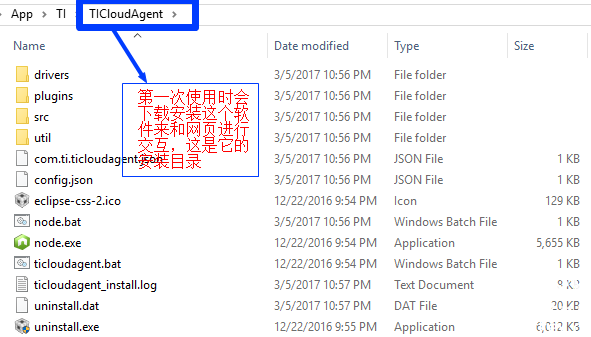
成功之后会出现下面这个窗口
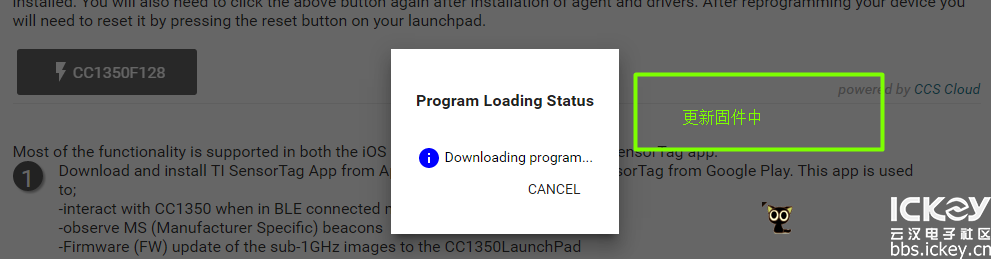
接下来,进入 CCS cloud(这是一个TI开发的云端的开发环境,需要注册ti账户)
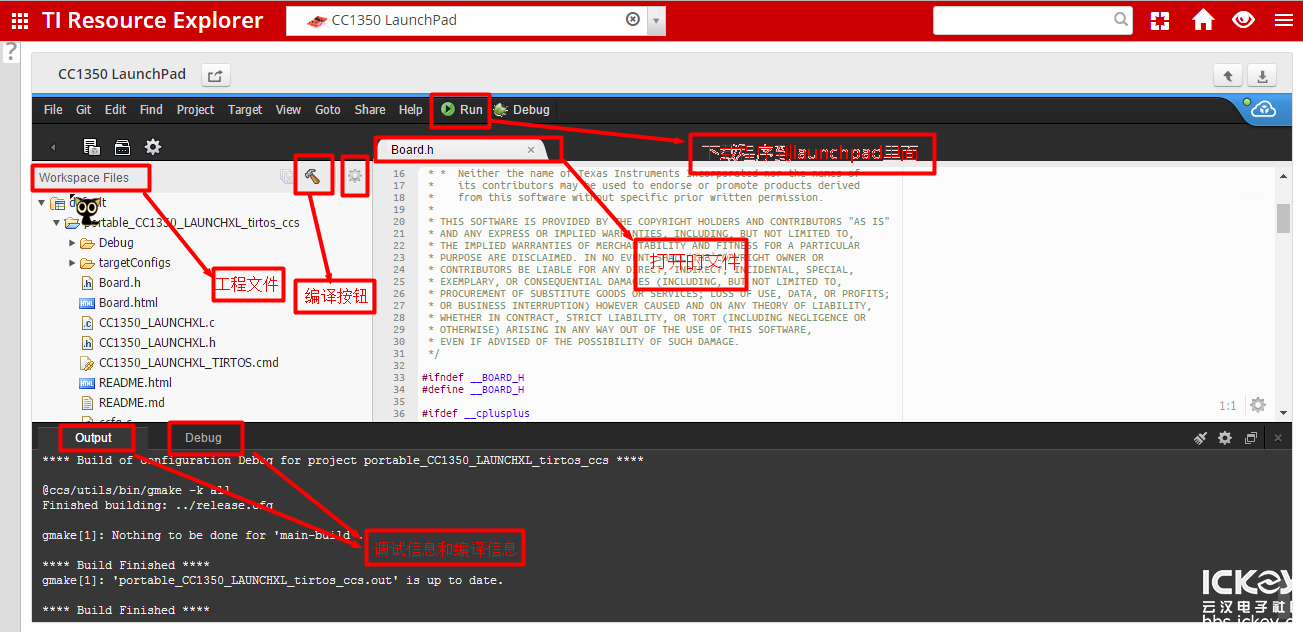
要注意的一点是从dev.ti.com导入工程的时候,一定要选中工程文件夹
选择上级目录是不行滴,好了详细介绍请看上图,
我选择了一个名叫portable的例程,这个例程模拟了一个命令行
编译并且刷写成功,配置一下串口
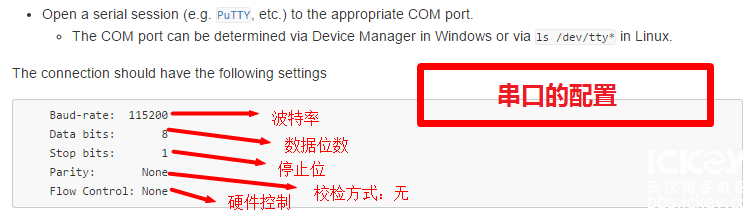
查看一下串口号
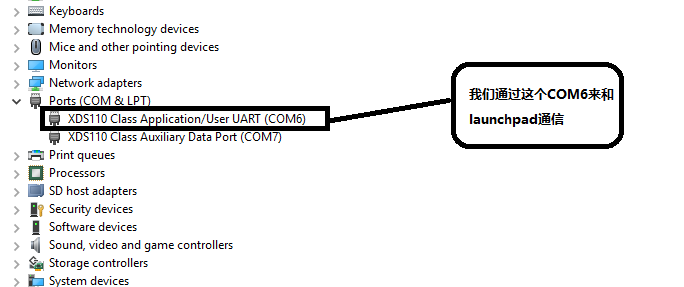
打开串口


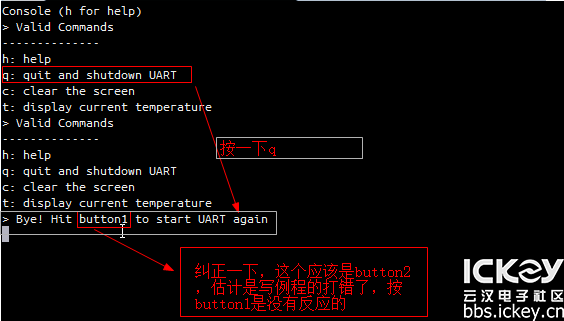
可以看到成功运行,本帖就先到这里来了
下一个帖子是TI开发的手机APP和launchpad联合的测评,,
本来想移植一下micropython来着,结果发现这是一个
cotex-m3的内核,于是果断放弃,bye
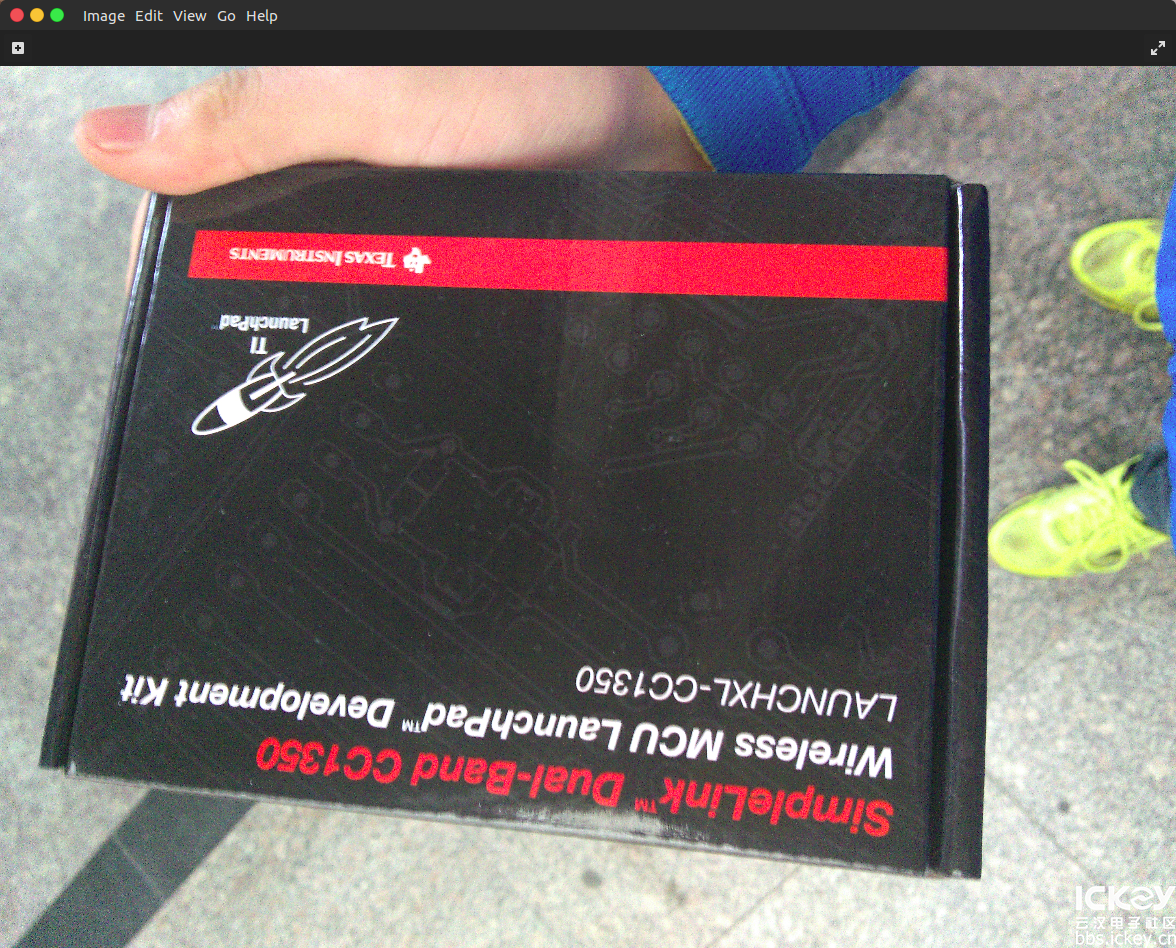 这是外包装,下面就是这块板卡的庐山真面目啦
这是外包装,下面就是这块板卡的庐山真面目啦
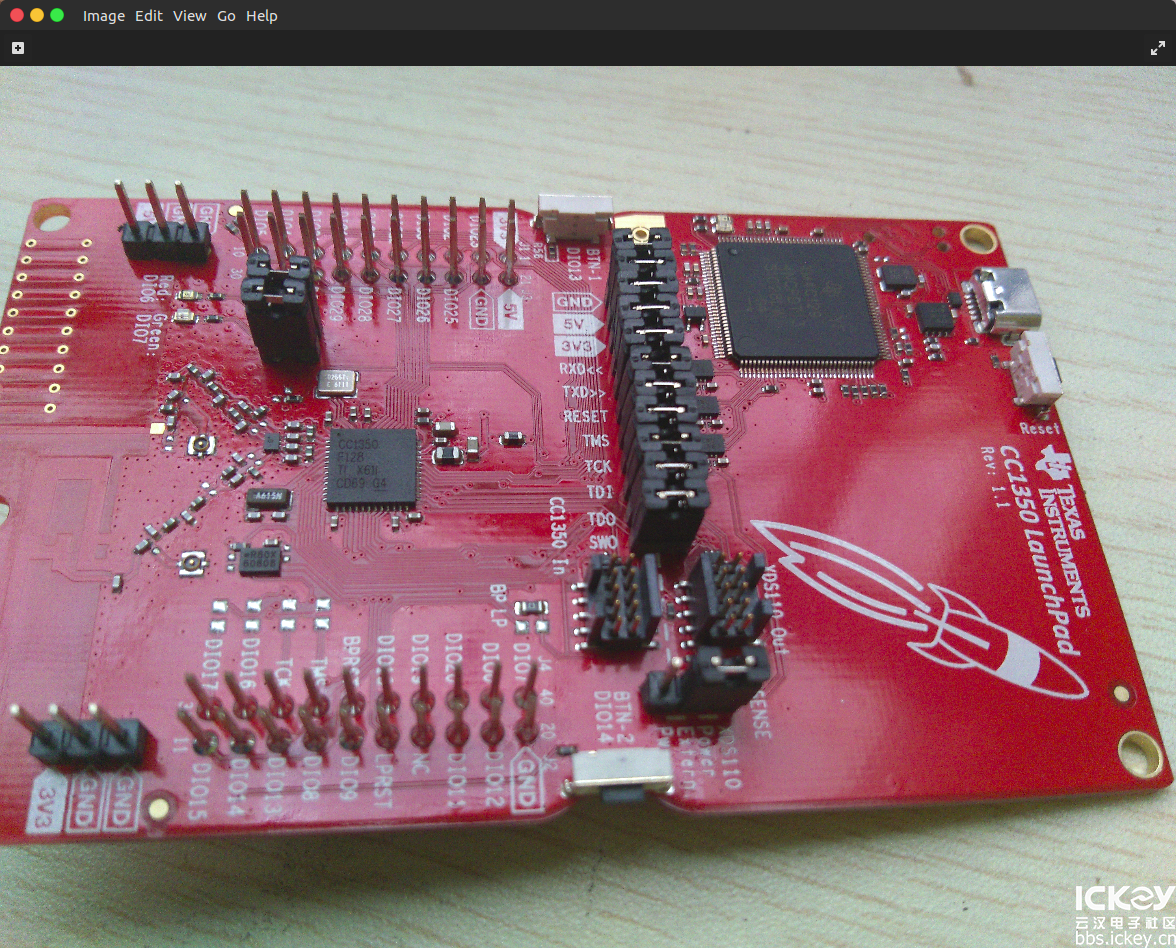
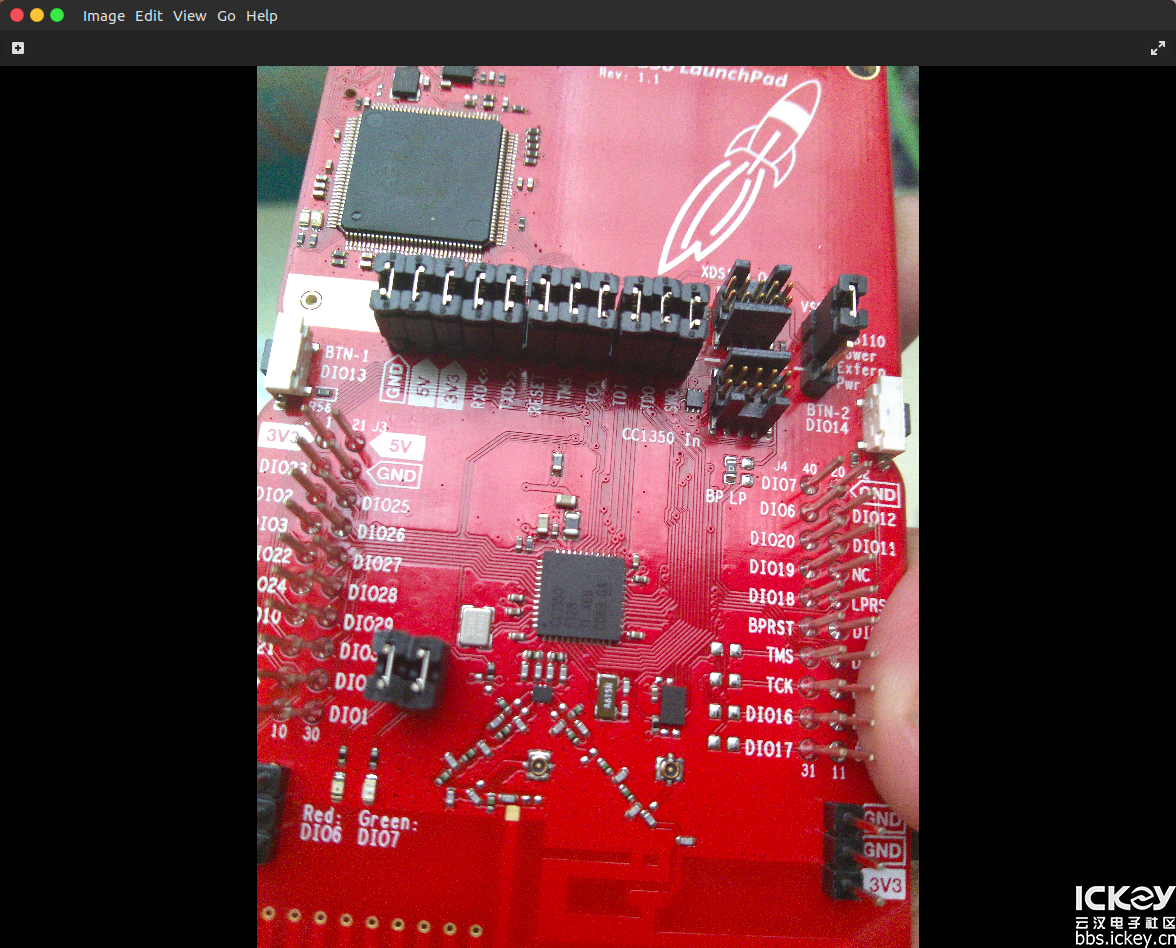
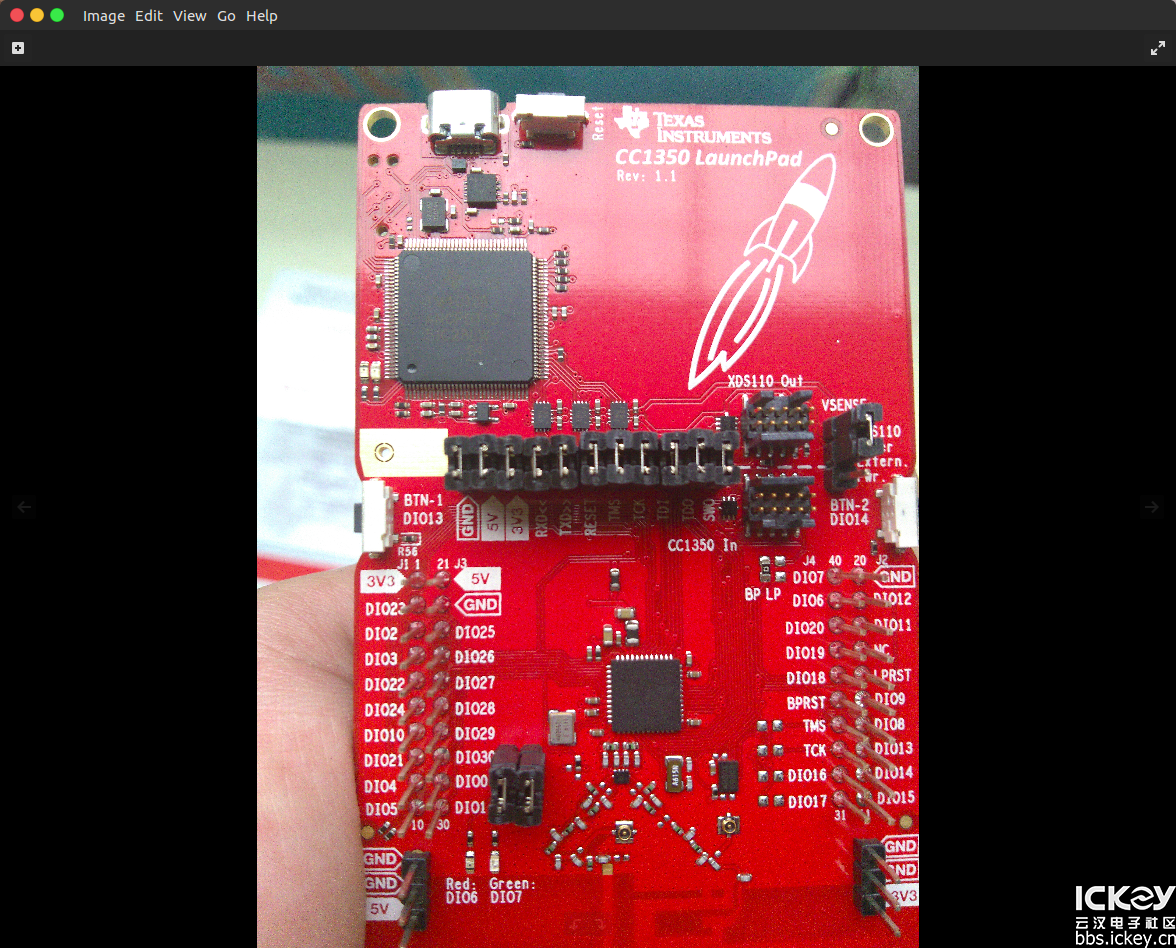

 玉照哈哈,
开箱就不多嘴了,大家看图就行啦,接下来介绍一下这块板卡上的资源吧,看图
玉照哈哈,
开箱就不多嘴了,大家看图就行啦,接下来介绍一下这块板卡上的资源吧,看图
 可以看到这是个dual-band的就是双频带的意思,有两条PCB天线和两部分匹配电路。
还有一个比较明显的地方就是有两个芯片,大的那个是个XDS110 Debugger(相当于JLINK的功能),另外一个小东西就是CC1350啦,板卡上的的主角
中间一排排针就是链接XDS110与CC1350的跳线帽啦,其他功能请看图啦
好了,基本资源也介绍完了,让我们来尝试一下吧,用USB链接到电脑
可以看到这是个dual-band的就是双频带的意思,有两条PCB天线和两部分匹配电路。
还有一个比较明显的地方就是有两个芯片,大的那个是个XDS110 Debugger(相当于JLINK的功能),另外一个小东西就是CC1350啦,板卡上的的主角
中间一排排针就是链接XDS110与CC1350的跳线帽啦,其他功能请看图啦
好了,基本资源也介绍完了,让我们来尝试一下吧,用USB链接到电脑
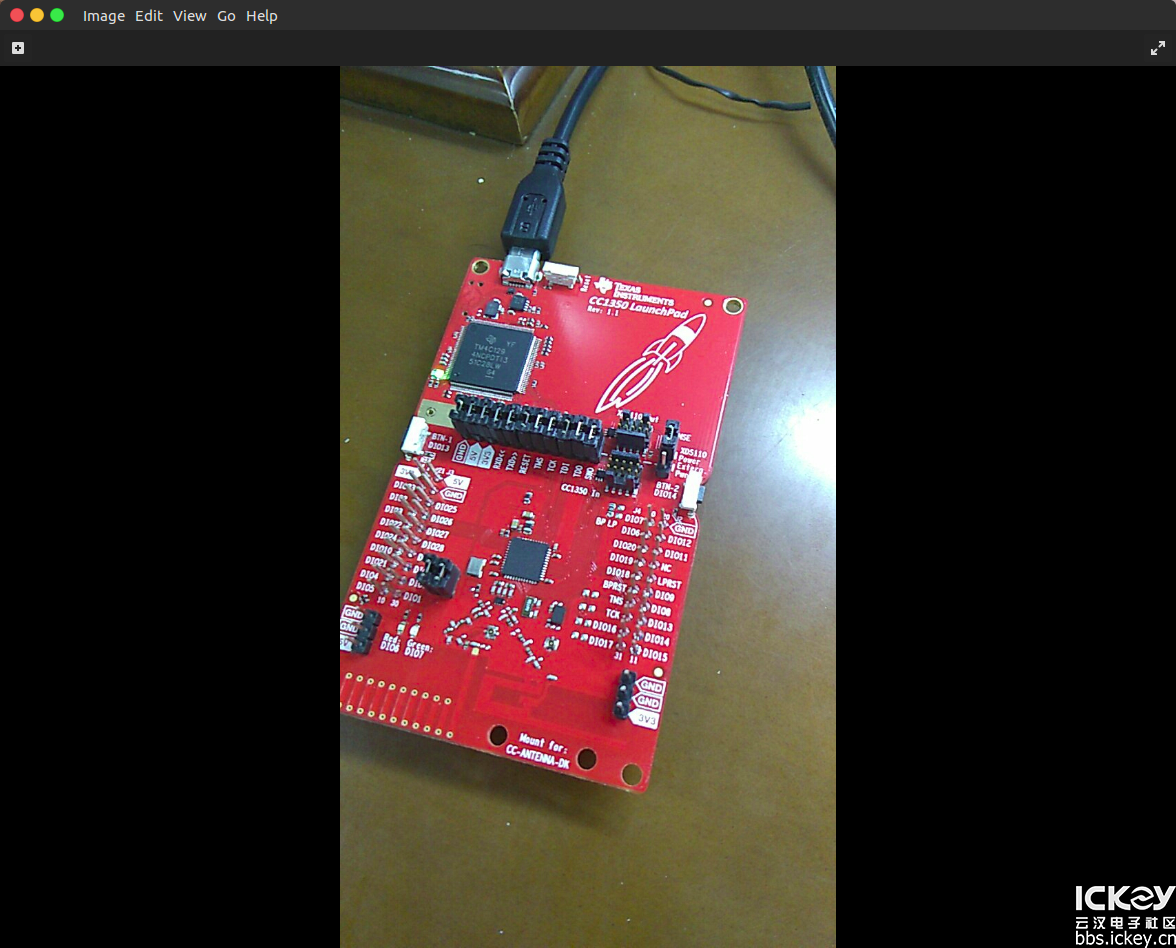 然后进入这个板卡的网站https://dev.ti.com(请使用chrome浏览器或者firefox或者saifri)
然后进入这个板卡的网站https://dev.ti.com(请使用chrome浏览器或者firefox或者saifri)
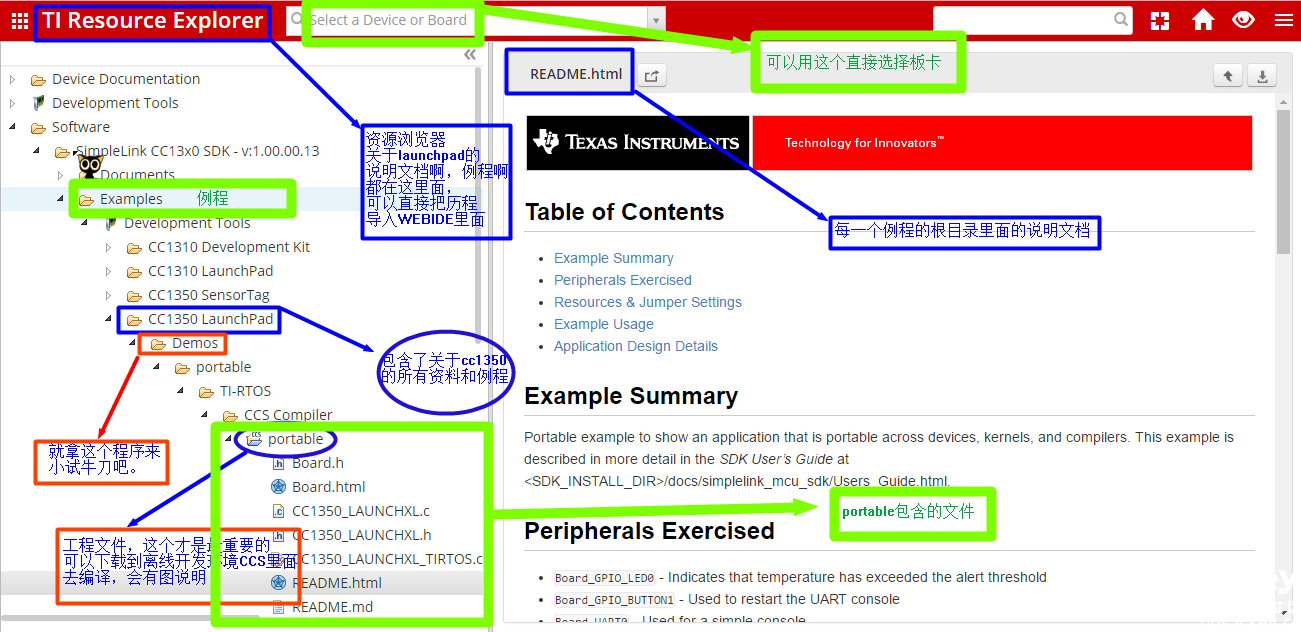 选择板卡为CC1350launchpad,就可以浏览资源拉,
这里要说明一下的第一次使用launchpad要先更新固件
选择板卡为CC1350launchpad,就可以浏览资源拉,
这里要说明一下的第一次使用launchpad要先更新固件
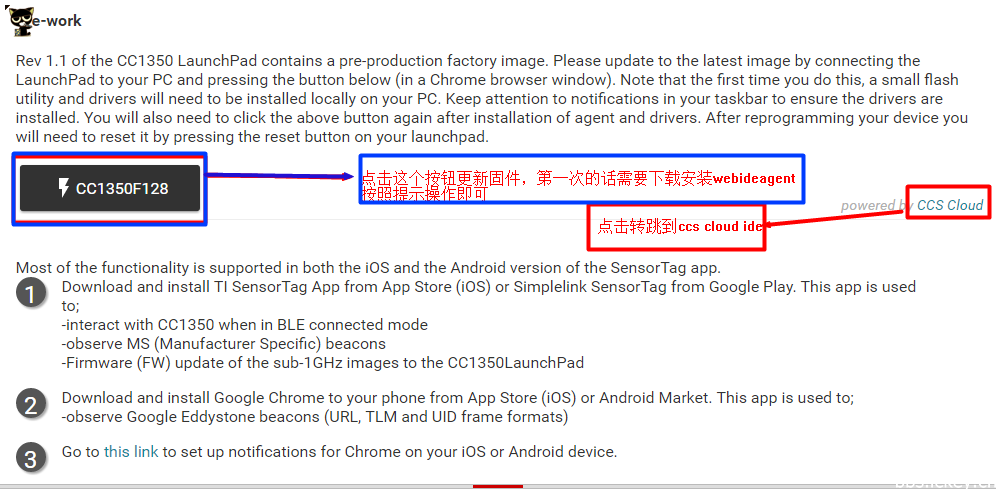 点击CC1350F28按钮,会被要求安装一个chrome插件和一个agent程序
按照指示安装即可,,经测试win10下完美运行,ubuntu16.04下有bug
安装情况如下
点击CC1350F28按钮,会被要求安装一个chrome插件和一个agent程序
按照指示安装即可,,经测试win10下完美运行,ubuntu16.04下有bug
安装情况如下
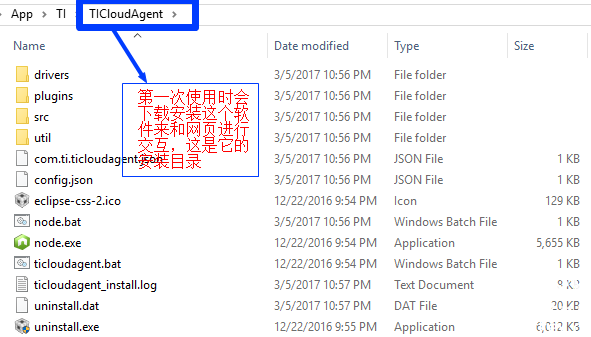 成功之后会出现下面这个窗口
成功之后会出现下面这个窗口
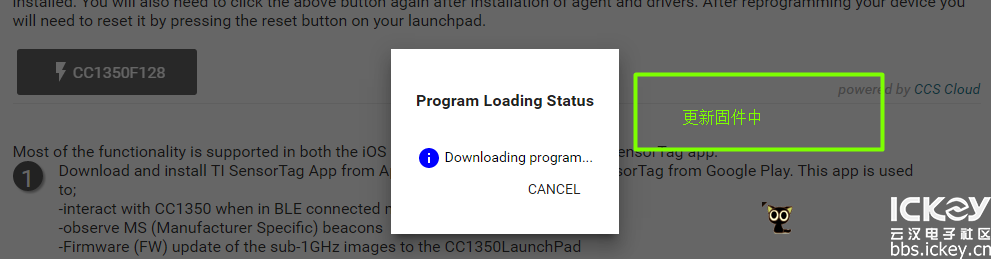 接下来,进入 CCS cloud(这是一个TI开发的云端的开发环境,需要注册ti账户)
接下来,进入 CCS cloud(这是一个TI开发的云端的开发环境,需要注册ti账户)
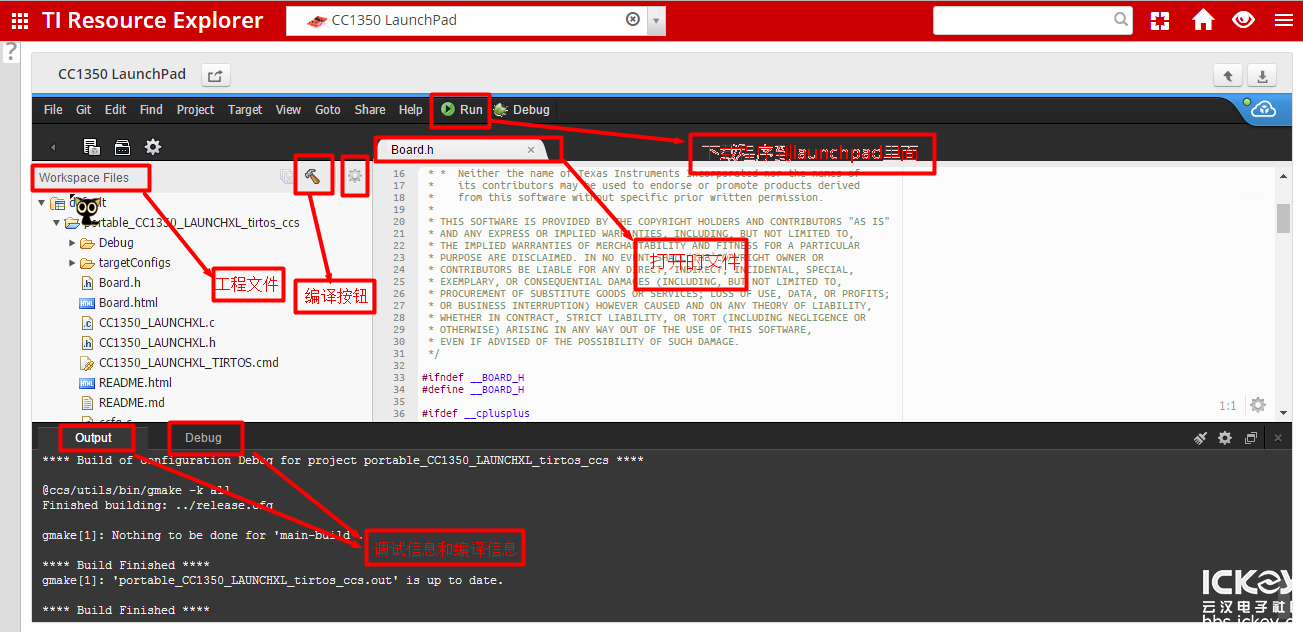 要注意的一点是从dev.ti.com导入工程的时候,一定要选中工程文件夹
选择上级目录是不行滴,好了详细介绍请看上图,
我选择了一个名叫portable的例程,这个例程模拟了一个命令行
编译并且刷写成功,配置一下串口
要注意的一点是从dev.ti.com导入工程的时候,一定要选中工程文件夹
选择上级目录是不行滴,好了详细介绍请看上图,
我选择了一个名叫portable的例程,这个例程模拟了一个命令行
编译并且刷写成功,配置一下串口
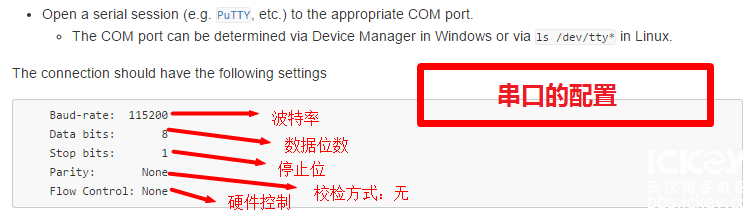 查看一下串口号
查看一下串口号
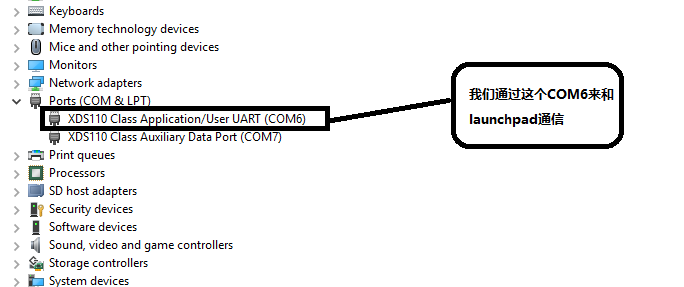 打开串口
打开串口


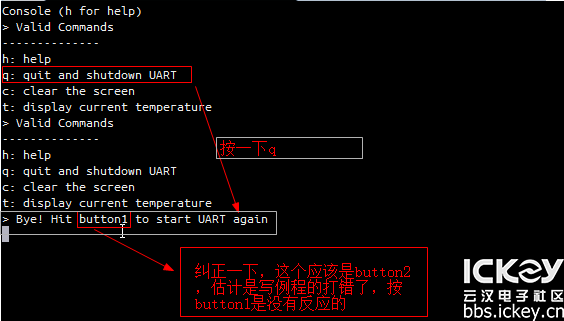 可以看到成功运行,本帖就先到这里来了
下一个帖子是TI开发的手机APP和launchpad联合的测评,,
本来想移植一下micropython来着,结果发现这是一个
cotex-m3的内核,于是果断放弃,bye
可以看到成功运行,本帖就先到这里来了
下一个帖子是TI开发的手机APP和launchpad联合的测评,,
本来想移植一下micropython来着,结果发现这是一个
cotex-m3的内核,于是果断放弃,bye